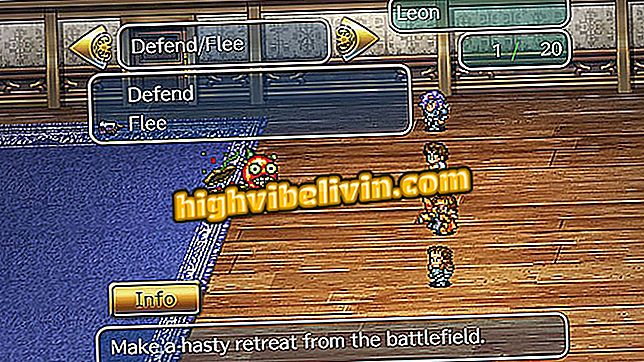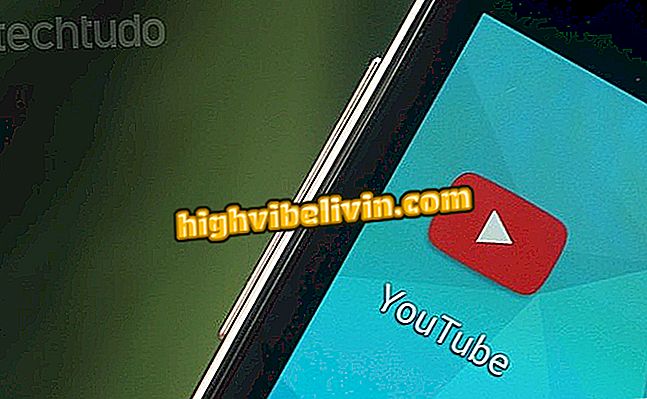Hoe de Netflix-app op de Smart TV van LG te downloaden en te installeren
De meeste slimme tv's van LG zijn al met Netflix geïnstalleerd, maar in sommige gevallen kun je het streamingplatform niet vinden onder de beschikbare apps en moet je het downloaden. De procedure is vrij eenvoudig en kan rechtstreeks op de tv worden uitgevoerd via de LG Content Store. De applicatie is gratis beschikbaar, maar het is de moeite waard eraan te denken dat de gebruiker de service moet ondertekenen, die maandelijks in rekening wordt gebracht om de series en films te bekijken.
TechTudo heeft stap voor stap de service op de LG Smart TV geïnstalleerd. De zelfstudie is uitgevoerd op een apparaat met het WebOS 3.7.0-systeem, maar de procedure is hetzelfde in andere versies. Controleer voordat u begint of uw Smart TV is verbonden met internet.
Hoe Engels te leren door Netflix te bekijken

Netflix: tips die elke abonnee moet kennen
installeren
Stap 1. Druk op de "Home" -knop op uw afstandsbediening net boven de richtingspijl;

Open het huis van de LG TV smart
Stap 2. Door op deze knop te drukken, opent u het Smart-menu van uw TV. Gebruik de richtingsknop voor de zijkanten, navigeer door het menuscherm naar de optie LG Content en druk op "Ok";

Selecteer de LG app store
Stap 3. In het LG Content Store-scherm moet je navigeren met de juiste richtingspijl tot de optie "Toepassingen en spellen" en nogmaals op "OK" drukken;
en spellen "Stap 4. In dit scherm gebruik je de richtingsknop en navigeer je naar het menu aan de linkerkant, ga naar "Alle" om alle categorieën beschikbare applicaties weer te geven. Selecteer vervolgens "Entertainment" en ga verder;

Zoek de Netflix-app in de Entertainment-optie
Stap 5. Het juiste toepassingsraster toont alle beschikbare amusementsapplicaties in alfabetische volgorde. Gebruik in dit geval alleen de richtingstoetsen om de Netflix-app te selecteren;

Toepassingsschema voor entertainment
Stap 6. Wanneer u op de bevestigingsknop in de gekozen toepassing drukt, selecteert u gewoon "Installeren" en drukt u op "OK" om met de installatie te beginnen;

Netflix-toepassingsinstallatievenster
Stap 7. Na het downloaden wordt de optie "Installeren" de knop "Start". Open gewoon de applicatie, voer uw inloggegevens in en begin met kijken.

Beoordeling en informatie over de gekozen applicatie
uninstall
Stap 1. Druk vanuit het startscherm op de knop "Start". Zodra de beschikbare applicaties op het scherm verschijnen, houdt u de knop "OK" gedurende minstens drie seconden ingedrukt. De bewerkingsmodus verschijnt op het scherm;
Stap 2. In de bewerkingsmodus kunt u de gedownloade applicaties organiseren en verwijderen - de tv zelf geeft instructies over hoe u dit moet doen. Kies de Netflix-app en druk op de pijl-omhoog. Zodra de "X" om te verwijderen verschijnt, drukt u op "Ok";

Hier kunt u applicaties die beschikbaar zijn op smart TV organiseren, verwijderen en verwijderen
Stap 3. Wanneer het bericht verschijnt met de vraag of u zeker weet dat u wilt verwijderen, drukt u op "Ja" om te voltooien.

Bevestiging van verwijdering van de geselecteerde applicatie
Is het mogelijk om andere apps op de Toshiba Smart TV Semp te installeren? Leer in het forum